광 문자 인식(OCR)
Vision API는 이미지에서 텍스트를 감지하고 추출할 수 있습니다. 다음과 같은 두 가지 주석 특징에서 광 문자 인식(OCR)을 지원합니다.
TEXT_DETECTION은 임의의 이미지에서 텍스트를 감지하고 추출합니다. 간판이나 표지판이 찍힌 사진을 예시로 들 수 있습니다. JSON은 추출된 전체 문자열과 함께 개별 단어와 해당 경계 상자를 포함합니다.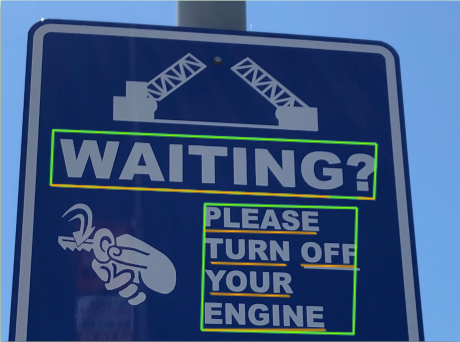
DOCUMENT_TEXT_DETECTION도 이미지에서 텍스트를 추출하지만, 응답이 밀집된 텍스트와 문서에 맞게 최적화됩니다. JSON은 페이지, 블록, 단락, 단어, 줄바꿈 정보를 포함합니다.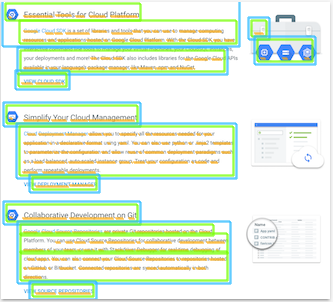
DOCUMENT_TEXT_DETECTION의 필기 입력 추출 및 파일(PDF/TIFF)에서 텍스트 추출에 대해 자세히 알아보세요.
직접 사용해 보기
Google Cloud를 처음 사용하는 경우 계정을 만들어 실제 시나리오에서 Cloud Vision의 성능을 평가할 수 있습니다. 신규 고객에게는 워크로드를 실행, 테스트, 배포하는 데 사용할 수 있는 $300의 무료 크레딧이 제공됩니다.
Cloud Vision 무료로 사용해 보기텍스트 감지 요청
Google Cloud 프로젝트 및 인증 설정
로컬 이미지의 텍스트 감지
Vision API를 사용하여 로컬 이미지 파일에서 기능 감지를 수행할 수 있습니다.
REST 요청의 경우 이미지 파일의 콘텐츠를 요청 본문에 base64로 인코딩된 문자열로 보냅니다.
gcloud 및 클라이언트 라이브러리 요청의 경우 요청에 로컬 이미지 경로를 지정합니다.
gcloud
텍스트 인식을 수행하려면 다음 예시와 같이 gcloud ml vision detect-text 명령어를 사용합니다.
gcloud ml vision detect-text ./path/to/local/file.jpg
REST
요청 데이터를 사용하기 전에 다음을 바꿉니다.
- BASE64_ENCODED_IMAGE: 바이너리 이미지 데이터의 base64 표현(ASCII 문자열)입니다. 이 문자열은 다음 문자열과 유사하게 표시됩니다.
/9j/4QAYRXhpZgAA...9tAVx/zDQDlGxn//2Q==
- PROJECT_ID: Google Cloud 프로젝트 ID
HTTP 메서드 및 URL:
POST https://vision.googleapis.com/v1/images:annotate
JSON 요청 본문:
{
"requests": [
{
"image": {
"content": "BASE64_ENCODED_IMAGE"
},
"features": [
{
"type": "TEXT_DETECTION"
}
]
}
]
}
요청을 보내려면 다음 옵션 중 하나를 선택합니다.
curl
요청 본문을 request.json 파일에 저장하고 다음 명령어를 실행합니다.
curl -X POST \
-H "Authorization: Bearer $(gcloud auth print-access-token)" \
-H "x-goog-user-project: PROJECT_ID" \
-H "Content-Type: application/json; charset=utf-8" \
-d @request.json \
"https://vision.googleapis.com/v1/images:annotate"
PowerShell
요청 본문을 request.json 파일에 저장하고 다음 명령어를 실행합니다.
$cred = gcloud auth print-access-token
$headers = @{ "Authorization" = "Bearer $cred"; "x-goog-user-project" = "PROJECT_ID" }
Invoke-WebRequest `
-Method POST `
-Headers $headers `
-ContentType: "application/json; charset=utf-8" `
-InFile request.json `
-Uri "https://vision.googleapis.com/v1/images:annotate" | Select-Object -Expand Content
요청이 성공하면 서버가 200 OK HTTP 상태 코드와 응답을 JSON 형식으로 반환합니다.
TEXT_DETECTION 응답은 감지된 문구와 해당 경계 상자 및 개별 단어와 해당 경계 상자를 포함합니다.
Go
이 샘플을 사용해 보기 전에 Vision 빠른 시작: 클라이언트 라이브러리 사용의 Go 설정 안내를 따르세요. 자세한 내용은 Vision Go API 참고 문서를 참조하세요.
Vision에 인증하려면 애플리케이션 기본 사용자 인증 정보를 설정합니다. 자세한 내용은 로컬 개발 환경의 인증 설정을 참조하세요.
Java
이 샘플을 시도하기 전에 Vision API 빠른 시작: 클라이언트 라이브러리 사용의 Java 설정 안내를 따르세요. 자세한 내용은 Vision API Java 참고 문서를 참조하세요.
Node.js
이 샘플을 사용해 보기 전에 Vision 빠른 시작: 클라이언트 라이브러리 사용의 Node.js 설정 안내를 따르세요. 자세한 내용은 Vision Node.js API 참고 문서를 참조하세요.
Vision에 인증하려면 애플리케이션 기본 사용자 인증 정보를 설정합니다. 자세한 내용은 로컬 개발 환경의 인증 설정을 참조하세요.
Python
이 샘플을 사용해 보기 전에 Vision 빠른 시작: 클라이언트 라이브러리 사용의 Python 설정 안내를 따르세요. 자세한 내용은 Vision Python API 참고 문서를 참조하세요.
Vision에 인증하려면 애플리케이션 기본 사용자 인증 정보를 설정합니다. 자세한 내용은 로컬 개발 환경의 인증 설정을 참조하세요.
추가 언어
C#: 클라이언트 라이브러리 페이지의 C# 설정 안내를 따른 다음 .NET용 Vision 참고 문서를 참조하세요.
PHP: 클라이언트 라이브러리 페이지의 PHP 설정 안내를 따른 다음 PHP용 Vision 참고 문서를 참조하세요.
Ruby: 클라이언트 라이브러리 페이지의 Ruby 설정 안내를 따른 다음 Ruby용 Vision 참고 문서를 참조하세요.
원격 이미지의 텍스트 인식
Vision API를 사용하여 Cloud Storage 또는 웹에 있는 원격 이미지 파일에서 기능 감지를 수행할 수 있습니다. 원격 파일 요청을 보내려면 요청 본문에 파일의 웹 URL 또는 Cloud Storage URI를 지정합니다.
gcloud
텍스트 인식을 수행하려면 다음 예시와 같이 gcloud ml vision detect-text 명령어를 사용합니다.
gcloud ml vision detect-text gs://cloud-samples-data/vision/ocr/sign.jpg
REST
요청 데이터를 사용하기 전에 다음을 바꿉니다.
- CLOUD_STORAGE_IMAGE_URI: Cloud Storage 버킷에 있는 유효한 이미지 파일의 경로입니다. 적어도 파일에 대한 읽기 권한이 있어야 합니다.
예를 들면 다음과 같습니다.
gs://cloud-samples-data/vision/ocr/sign.jpg
- PROJECT_ID: Google Cloud 프로젝트 ID
HTTP 메서드 및 URL:
POST https://vision.googleapis.com/v1/images:annotate
JSON 요청 본문:
{
"requests": [
{
"image": {
"source": {
"imageUri": "CLOUD_STORAGE_IMAGE_URI"
}
},
"features": [
{
"type": "TEXT_DETECTION"
}
]
}
]
}
요청을 보내려면 다음 옵션 중 하나를 선택합니다.
curl
요청 본문을 request.json 파일에 저장하고 다음 명령어를 실행합니다.
curl -X POST \
-H "Authorization: Bearer $(gcloud auth print-access-token)" \
-H "x-goog-user-project: PROJECT_ID" \
-H "Content-Type: application/json; charset=utf-8" \
-d @request.json \
"https://vision.googleapis.com/v1/images:annotate"
PowerShell
요청 본문을 request.json 파일에 저장하고 다음 명령어를 실행합니다.
$cred = gcloud auth print-access-token
$headers = @{ "Authorization" = "Bearer $cred"; "x-goog-user-project" = "PROJECT_ID" }
Invoke-WebRequest `
-Method POST `
-Headers $headers `
-ContentType: "application/json; charset=utf-8" `
-InFile request.json `
-Uri "https://vision.googleapis.com/v1/images:annotate" | Select-Object -Expand Content
요청이 성공하면 서버가 200 OK HTTP 상태 코드와 응답을 JSON 형식으로 반환합니다.
TEXT_DETECTION 응답은 감지된 문구와 해당 경계 상자 및 개별 단어와 해당 경계 상자를 포함합니다.
Go
이 샘플을 사용해 보기 전에 Vision 빠른 시작: 클라이언트 라이브러리 사용의 Go 설정 안내를 따르세요. 자세한 내용은 Vision Go API 참고 문서를 참조하세요.
Vision에 인증하려면 애플리케이션 기본 사용자 인증 정보를 설정합니다. 자세한 내용은 로컬 개발 환경의 인증 설정을 참조하세요.
Java
이 샘플을 시도하기 전에 Vision API 빠른 시작: 클라이언트 라이브러리 사용의 Java 설정 안내를 따르세요. 자세한 내용은 Vision API Java 참고 문서를 참조하세요.
Node.js
이 샘플을 사용해 보기 전에 Vision 빠른 시작: 클라이언트 라이브러리 사용의 Node.js 설정 안내를 따르세요. 자세한 내용은 Vision Node.js API 참고 문서를 참조하세요.
Vision에 인증하려면 애플리케이션 기본 사용자 인증 정보를 설정합니다. 자세한 내용은 로컬 개발 환경의 인증 설정을 참조하세요.
Python
이 샘플을 사용해 보기 전에 Vision 빠른 시작: 클라이언트 라이브러리 사용의 Python 설정 안내를 따르세요. 자세한 내용은 Vision Python API 참고 문서를 참조하세요.
Vision에 인증하려면 애플리케이션 기본 사용자 인증 정보를 설정합니다. 자세한 내용은 로컬 개발 환경의 인증 설정을 참조하세요.
추가 언어
C#: 클라이언트 라이브러리 페이지의 C# 설정 안내를 따른 다음 .NET용 Vision 참고 문서를 참조하세요.
PHP: 클라이언트 라이브러리 페이지의 PHP 설정 안내를 따른 다음 PHP용 Vision 참고 문서를 참조하세요.
Ruby: 클라이언트 라이브러리 페이지의 Ruby 설정 안내를 따른 다음 Ruby용 Vision 참고 문서를 참조하세요.
언어 지정(선택사항)
OCR 요청의 두 가지 유형 모두 이미지에 포함된 텍스트의 언어를 지정하는 하나 이상의 languageHints를 지원합니다. 그러나 값을 생략하면 자동 언어 감지가 사용되므로 일반적으로 빈 값으로 두면 최상의 결과를 얻을 수 있습니다. 라틴 알파벳을 사용하는 언어라면 languageHints를 설정할 필요가 없습니다. 드문 경우지만, 이미지에 포함된 텍스트의 언어를 알고 있는 경우 힌트를 설정하면 결과가 나아지기도 합니다. 단, 힌트가 잘못된 경우 심각한 저해 요인이 될 수 있습니다. 지정한 언어 중 지원되는 언어가 아닌 언어가 하나라도 있으면 텍스트 인식 시 오류가 반환됩니다.
언어 힌트를 제공하려는 경우 요청(request.json 파일)의 본문을 수정하여 다음 샘플과 같이 imageContext.languageHints 필드에 지원되는 언어 중 하나의 문자열을 제공합니다.
{ "requests": [ { "image": { "source": { "imageUri": "IMAGE_URL" } }, "features": [ { "type": "DOCUMENT_TEXT_DETECTION" } ], "imageContext": { "languageHints": ["en-t-i0-handwrit"] } } ] }
멀티 리전 지원
이제 대륙 수준 데이터 스토리지와 OCR 처리를 지정할 수 있습니다. 현재 지원되는 리전은 다음과 같습니다.
us: 미국 국가만eu: 유럽 연합
위치
Cloud Vision은 프로젝트의 리소스가 저장되고 처리되는 위치를 제어할 수 있는 기능을 제공합니다. 특히 유럽 연합에서만 데이터를 저장하고 처리하도록 Cloud Vision을 구성할 수 있습니다.
기본적으로 Cloud Vision은 전역 위치에 리소스를 저장하고 처리하므로 리소스가 특정 위치 또는 리전 내에만 유지되도록 보장하지 않습니다. 유럽 연합 위치를 선택하면 Google은 유럽 연합에서만 데이터를 저장하고 처리합니다. 개발자와 사용자는 어디에서든 데이터에 액세스할 수 있습니다.
API를 사용하여 위치 설정
Vision API는 전역 API 엔드포인트(vision.googleapis.com)와 두 가지 리전 기반 엔드포인트인 유럽 연합 엔드포인트(eu-vision.googleapis.com) 및 미국 엔드포인트(us-vision.googleapis.com)를 모두 지원합니다. 리전별 처리에 이러한 엔드포인트를 사용합니다. 예를 들어 유럽 연합에서만 데이터를 저장하고 처리하려면 REST API 호출에 vision.googleapis.com 대신 URI eu-vision.googleapis.com을 사용합니다.
- https://eu-vision.googleapis.com/v1/projects/PROJECT_ID/locations/eu/images:annotate
- https://eu-vision.googleapis.com/v1/projects/PROJECT_ID/locations/eu/images:asyncBatchAnnotate
- https://eu-vision.googleapis.com/v1/projects/PROJECT_ID/locations/eu/files:annotate
- https://eu-vision.googleapis.com/v1/projects/PROJECT_ID/locations/eu/files:asyncBatchAnnotate
미국에서만 데이터를 저장하고 처리하려면 위의 메서드로 미국 엔드포인트(us-vision.googleapis.com)를 사용합니다.
클라이언트 라이브러리를 사용하여 위치 설정
Vision API 클라이언트 라이브러리는 기본적으로 전역 API 엔드포인트(vision.googleapis.com)에 액세스합니다. 유럽 연합에서만 데이터를 저장하고 처리하려면 엔드포인트(eu-vision.googleapis.com)를 명시적으로 설정해야 합니다. 다음 코드 샘플은 이 설정을 구성하는 방법을 보여줍니다.
REST
요청 데이터를 사용하기 전에 다음을 바꿉니다.
- REGION_ID: 유효한 리전 위치 식별자 중 하나입니다.
us: 미국 국가만eu: 유럽 연합
- CLOUD_STORAGE_IMAGE_URI: Cloud Storage 버킷에 있는 유효한 이미지 파일의 경로입니다. 적어도 파일에 대한 읽기 권한이 있어야 합니다.
예를 들면 다음과 같습니다.
gs://cloud-samples-data/vision/ocr/sign.jpg
- PROJECT_ID: Google Cloud 프로젝트 ID
HTTP 메서드 및 URL:
POST https://REGION_ID-vision.googleapis.com/v1/projects/PROJECT_ID/locations/REGION_ID/images:annotate
JSON 요청 본문:
{
"requests": [
{
"image": {
"source": {
"imageUri": "CLOUD_STORAGE_IMAGE_URI"
}
},
"features": [
{
"type": "TEXT_DETECTION"
}
]
}
]
}
요청을 보내려면 다음 옵션 중 하나를 선택합니다.
curl
요청 본문을 request.json 파일에 저장하고 다음 명령어를 실행합니다.
curl -X POST \
-H "Authorization: Bearer $(gcloud auth print-access-token)" \
-H "x-goog-user-project: PROJECT_ID" \
-H "Content-Type: application/json; charset=utf-8" \
-d @request.json \
"https://REGION_ID-vision.googleapis.com/v1/projects/PROJECT_ID/locations/REGION_ID/images:annotate"
PowerShell
요청 본문을 request.json 파일에 저장하고 다음 명령어를 실행합니다.
$cred = gcloud auth print-access-token
$headers = @{ "Authorization" = "Bearer $cred"; "x-goog-user-project" = "PROJECT_ID" }
Invoke-WebRequest `
-Method POST `
-Headers $headers `
-ContentType: "application/json; charset=utf-8" `
-InFile request.json `
-Uri "https://REGION_ID-vision.googleapis.com/v1/projects/PROJECT_ID/locations/REGION_ID/images:annotate" | Select-Object -Expand Content
요청이 성공하면 서버가 200 OK HTTP 상태 코드와 응답을 JSON 형식으로 반환합니다.
TEXT_DETECTION 응답은 감지된 문구와 해당 경계 상자 및 개별 단어와 해당 경계 상자를 포함합니다.
Go
이 샘플을 사용해 보기 전에 Vision 빠른 시작: 클라이언트 라이브러리 사용의 Go 설정 안내를 따르세요. 자세한 내용은 Vision Go API 참고 문서를 참조하세요.
Vision에 인증하려면 애플리케이션 기본 사용자 인증 정보를 설정합니다. 자세한 내용은 로컬 개발 환경의 인증 설정을 참조하세요.
Java
이 샘플을 시도하기 전에 Vision API 빠른 시작: 클라이언트 라이브러리 사용의 Java 설정 안내를 따르세요. 자세한 내용은 Vision API Java 참고 문서를 참조하세요.
Node.js
이 샘플을 사용해 보기 전에 Vision 빠른 시작: 클라이언트 라이브러리 사용의 Node.js 설정 안내를 따르세요. 자세한 내용은 Vision Node.js API 참고 문서를 참조하세요.
Vision에 인증하려면 애플리케이션 기본 사용자 인증 정보를 설정합니다. 자세한 내용은 로컬 개발 환경의 인증 설정을 참조하세요.
Python
이 샘플을 사용해 보기 전에 Vision 빠른 시작: 클라이언트 라이브러리 사용의 Python 설정 안내를 따르세요. 자세한 내용은 Vision Python API 참고 문서를 참조하세요.
Vision에 인증하려면 애플리케이션 기본 사용자 인증 정보를 설정합니다. 자세한 내용은 로컬 개발 환경의 인증 설정을 참조하세요.
사용해 보기
아래와 같이 텍스트 인식 및 문서 텍스트 인식을 사용해 봅니다. 실행을 클릭하여 이미 지정된 이미지(gs://cloud-samples-data/vision/ocr/sign.jpg)를 사용하거나 자체 이미지를 대신 지정할 수도 있습니다.
문서 텍스트 인식을 사용해 보려면 type의 값을 DOCUMENT_TEXT_DETECTION으로 업데이트합니다.
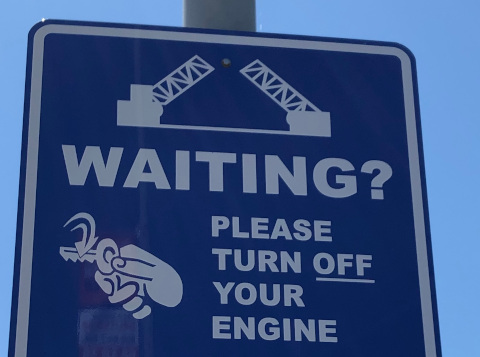
요청 본문:
{
"requests": [
{
"features": [
{
"type": "TEXT_DETECTION"
}
],
"image": {
"source": {
"imageUri": "gs://cloud-samples-data/vision/ocr/sign.jpg"
}
}
}
]
}